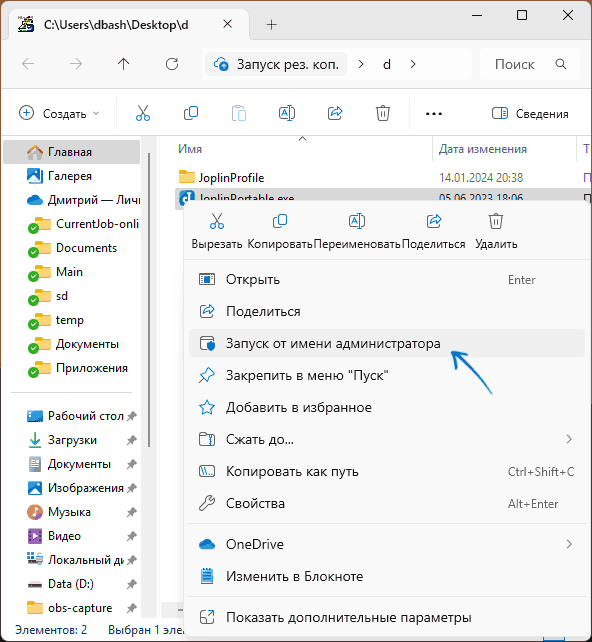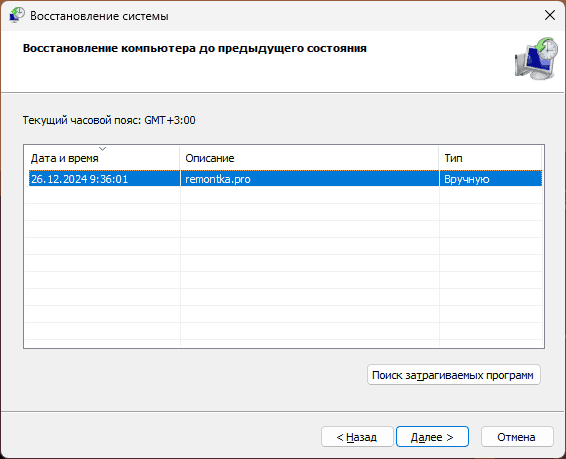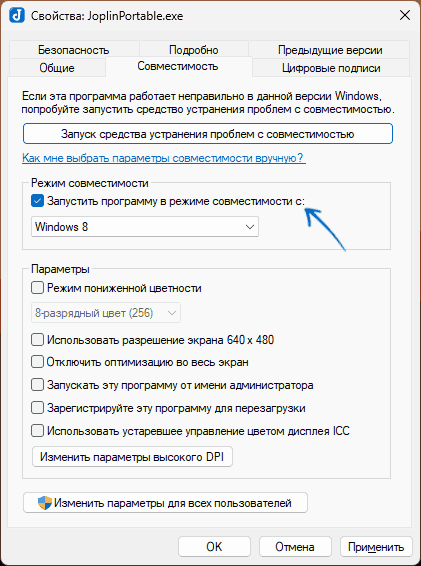Все способы:
- Устранение ошибки 0xc000007b в Windows 10
- Способ 1: Запуск программы с правами администратора
- Способ 2: Решение проблем с запуском конкретной программы
- Способ 3: Установка и переустановка DirectX
- Способ 4: Обновление/откат драйвера видеокарты
- Способ 5: Проверка целостности системных файлов
- Способ 6: Установка Microsoft Visual C++
- Способ 7: Установка/обновление Java
- Способ 8: Включение Microsoft .NET Framework
- Способ 9: Восстановление Windows
- Способ 10: Переустановка Windows
- Вопросы и ответы: 8
Определенные программы при их запуске на Windows 10 могут вызывать ошибку 0xc000007b. Данная проблема вызывается разными причинами, соответственно, решений будет тоже несколько. Давайте разберемся, что могло стать источником возникновения неполадки.
Устранение ошибки 0xc000007b в Windows 10
Сразу же стоит оговориться, что перечисленные ниже варианты помогают не во всех случаях. Причиной этому становятся специфические проблемы некоторых сборок или действий пользователя, которые нельзя предугадать. Поэтому мы рассмотрим основные эффективные методы устранения ошибки, которые окажутся действенными в большинстве ситуаций.
Вы всегда (ну или почти всегда) можете обратиться к разработчику конкретного ПО. Иногда ошибка кроется вообще не в Windows, а в том, как написана программа: она может установиться, но при этом быть несовместима с Windows 10, а может перестать работать после своего обновления. Используйте обратную связь и расскажите создателю о проблеме, указав всю необходимую информацию (версию и разрядность ОС, пакет обновлений (1803, 1809 и т.д., версию проблемной программы).
Способ 1: Запуск программы с правами администратора
Некоторое ПО может требовать права администратора для запуска. Если вы только установили программу и при первой попытке запуска она выдала ошибку 0xc000007b вместо того, чтобы открыться, предоставьте ей повышенные права. Одноразовый эффект будет, если нажать по ярлыку (или самому EXE-файлу, это не имеет значения) ПКМ и выбрать пункт «Запуск от имени администратора».

При успешном запуске предоставьте ей полномочия администратора на постоянной основе, чтобы не запускать ярлык таким образом каждый раз. Для этого кликните по нему ПКМ и выберите «Свойства».

Перейдите на вкладку «Совместимость» и поставьте галочку рядом с пунктом «Запускать эту программу от имени администратора».

После этого проверьте работоспособность ПО.
Убедитесь, что сама учетная запись также носит статус «Администратор», а не «Стандартная».
Читайте также: Управление правами учетной записи в Windows 10
Способ 2: Решение проблем с запуском конкретной программы
Есть несколько других вариантов того, почему определенный софт отказывается открываться. Пойдем по порядку.
Добавление в исключения антивируса
Нечасто ошибка возникает только для одной программы, виновником чего становится антивирус. Просканируйте папку с проблемной игрой или приложением, используя выборочную проверку в настройках защитного ПО. Если опасные файлы не были выявлены, добавьте всю папку в исключения (также называется «белый список») антивируса.
Подробнее: Добавление программы в исключения антивируса
Рекомендуем проверить антивирусом весь компьютер, вредоносное ПО может находиться в других местах и влиять на запуск нескольких программ, о которых вы не в курсе.
Отключение антивируса на время
Противоположный вариант, который в целом не очень рекомендуется — временное отключение антивируса на момент запуска проблемной программы.
Читайте также: Отключение антивируса
Переустановка программы
Когда не запускается только одна программа (часто это какая-то игра из Steam), проще всего будет попытаться ее переустановить. При необходимости перед деинсталляцией сохраните папку с пользовательским профилем (или с сохранениями, если эта игра) в другое место. Точных инструкций здесь дать невозможно, поскольку каждое приложение удаляется по-своему, а данные юзера, если такие имеются, сохраняются в разных местах (обычно это папка AppData, но не всегда).
Удаление конфликтной программы
Учитывайте также, что если вы установили 2 похожие программы, которые в теории могут конфликтовать между собой, причина появления ошибки будет вполне обоснована. Отключите или удалите одну из последних программ, которая, по вашему мнению, привела к конфликту, и проверьте, открывается ли та, что не запускалась.
Удаление DLL-файла
Некоторые игры отображают вместо запуска ошибку 0xc000007b, исправить которую можно, заставив их создать новый DLL-файл. Речь идет о компоненте Runtime Library — «msvcp110.dll».
- Зайдите в папку
C:\Windows\SysWOW64и найдите там «msvcp110.dll». - Переместите его, например, на рабочий стол.
- Запустите проблемное приложение, заставив тем самым его создать недостающий DLL заново. Если вдруг вы получите новую ошибку о том, что msvcp110.dll не найден, верните файл на место и переходите к другим способам.

Использование лицензионной версии программы
Ошибке 0xc000007b и ей аналогичным часто подвержены пиратские версии софта. Они часто работают «криво», и виной тому подмена, удаление лишнего и прочие манипуляции с файлами. Если вы хотите пользоваться каким-то ПО, лучшим способом будет честно его приобрести. К слову, то же самое касается самой Windows и разных ее любительских сборок.
Способ 3: Установка и переустановка DirectX
Вместе с Windows 10 пришло обновление компонента DirectX до 12 версии. Пользователи, с компьютерами, не поддерживающими эту версию, остаются на совместимой 11 версии.
ДиректИкс пользуются не только игры, но и определенные программы. В Windows 10 у него могут отсутствовать некоторые файлы от своих предшественников (обычно касается DirectX 9), и именно это нередко становится проблемой при запуске приложений. Кроме того, файлы даже 12 (или 11) версии в ходе обновления или других ситуаций могут оказаться поврежденными, утратив свою работоспособность. Выход здесь простой — пользователю необходимо вручную установить более старый либо обновить свежий DirectX.

Мы предлагаем ознакомиться со статьей, в которой рассказывается о переустановке DirectX и о добавлении в систему старых версий, выпущенных с 2005 по 2010 год.
Подробнее: Установка и переустановка компонентов DirectX в Windows 10
Не всегда установка заканчивается успешно, и если это ваш случай — прочитайте следующий материал.
Подробнее: Внутренняя системная ошибка при установке DirectX
Способ 4: Обновление/откат драйвера видеокарты
Проблема касается владельцев видеокарт NVIDIA — чаще всего именно у них появляется рассматриваемая ошибка, причем она может быть как из-за устаревания версии драйвера, так и после его обновления. В зависимости от предшествовавшего действия (или бездействия) пользователя ситуация будет решаться обновлением либо, наоборот, откатом. Ниже вы найдете 2 ссылки, из которых выберите ту, что соответствует вашему случаю.
Подробнее:
Обновляем драйвера видеокарты NVIDIA
Как откатить драйвер видеокарты NVIDIA
Радикальным, но полезным методом будет переустановка ПО для графической карты.

Подробнее: Переустанавливаем драйвера видеокарты
При возникновении трудностей с инсталляцией обратитесь к этим статьям:
Читайте также:
Разбор ошибок при установке драйверов NVIDIA
Варианты решения проблем при установке драйвера NVIDIA
Способ 5: Проверка целостности системных файлов
В операционной системе есть собственное хранилище системных файлов, которое используется для восстановления поврежденных данных. Его можно использовать как в Виндовс, так и в среде восстановления, когда полноценный запуск ОС недоступен.
Ошибка 0xc000007b при повреждении какого-либо системного файла (например, одного из носящих расширение SYS) иногда приводит к тому, что загрузиться в Windows 10 не удается, вместо этого пользователь наблюдает голубое окно с неустранимой ошибкой. Используя загрузочную флешку, можно прибегнуть к одному или двум инструментам восстановления системных файлов. Если же сама «винда» работает нормально, работать с данными компонентами будет еще проще. Подробно обе процедуры расписаны в статье по ссылке ниже.

Подробнее: Использование и восстановление проверки целостности системных файлов в Windows 10
Способ 6: Установка Microsoft Visual C++
Майкрософт распространяет набор компонентов и плагинов, необходимых для запуска многих приложений и игр. Эти пакеты называются Microsoft Visual C++ Redistributable и у них есть несколько версий, необходимых для установки, так как сами программы, в зависимости от их даты создания, могут потребовать любую из них.
- Первым делом просмотрите, установлены ли у вас эти пакеты. Нажмите ПКМ по «Пуск» и перейдите в «Параметры».
- Из списка разделов выберите «Приложения».
- В перечне установленного ПО отыщите «Microsoft Visual C++ Redistributable». Важно знать, что один пакет — одна разрядность и один год. Так, в идеале должны быть установлены версии, начиная с 2005 и заканчивая 2017 (либо 2015). Владельцам 64-разрядных систем дополнительно нужны и 32-разрядные файлы (x86).



При отсутствии каких-либо версий скачайте их с официального сайта. В следующей статье вы найдете информацию о Microsoft Visual C++ Redistributable, а в конце — ссылки для скачивания отсутствующих пакетов с официального сайта Microsoft.
Для многих версий Microsoft Visual C++ вышли обновления (Service Pack или Update), поэтому даже при наличии базовых пакетов этих версий на компьютере рекомендуется их улучшить, установив исправления. Ссылки на последние редакции вы найдете ниже.
Скачать Microsoft Visual C++ Redistributable
Устанавливается это программное обеспечение как и любое другое.
Способ 7: Установка/обновление Java
Отсутствие новой версии Java или этого ПО в принципе так же провоцирует появление ошибки 0xc000007b. Джава необходима определенным играм и приложениям, разработанным с использованием этой технологии. Проверить ее наличие в списке установленных программ можно так же, как проверяли наличие Microsoft Visual C++. Однако даже если она есть, часто требуется обновить ее вручную до последней версии.
Скачать Java
Помните, что часто уведомления о необходимости обновления приходят на ПК автоматически, а иконка Java, готового для обновления, висит в трее. Если вы этого не наблюдаете долгое время, возможно, файлы Джава повреждены.
Способ 8: Включение Microsoft .NET Framework
Еще один набор системных файлов, представляющих собой платформу для работы с программами, написанными с использованием технологии .NET. Несмотря на то, что в Windows 10 этот пакет идет по умолчанию и обновляется вместе с ОС, Microsoft .NET Framework 3.5, включающий в себя 2.0 и 3.0 по умолчанию отключен в системе. Из-за этого старые программы, которые при установке себя не инсталлируют нужный для своей работы фреймворк, отказываются запускаться, в том числе и с рассматриваемой сегодня ошибкой. Пользователь и сам мог случайно выключить поддержку последней версии компонента. Итак, давайте рассмотрим, как включить это ПО.
- Откройте «Пуск» напишите «Панель управления» и откройте ее.
- Из списка элементов выберите «Программы и компоненты».
- На панели слева кликните по «Включение или отключение компонентов Windows».
- Из списка доступных компонентов найдите либо «.NET Framework 3.5» и включите его, либо то же самое сделайте с «.NET Framework 4.7» (в будущем эта версия может быть другой). В результате оба компонента должны быть помечены черным квадратом. Сохранитесь на «ОК».
- Вероятно, также понадобится задействовать внутренние компоненты фреймворка. Для этого разверните их, щелкнув по плюсику и отметив галочками дополнительные элементы.
Черные квадратики, означающие частичную активацию компонента, сменятся на галочки. Однако заметьте, что без знаний того, что вы включаете, этого лучше не делать.




Способ 9: Восстановление Windows
Конфликт софта, повреждение реестра и другие неправильные действия со стороны юзера могут повлечь за собой появление ошибки 0xc000007b. В зависимости от доступных вариантов, настроенных в вашей Виндовс, восстановление может быть разным. Проще всего использовать откат до созданной ранее точки восстановления, однако если таких нет, вынужденно понадобится заняться переустановкой.

Подробнее: Откат к точке восстановления в Windows 10
Способ 10: Переустановка Windows
Когда инструмент создания точек восстановления отключен вовсе или оказался бесполезен, придется приводить Windows к заводским настройкам. Если и это оказалось безуспешным, остается лишь радикальный вариант — чистая установка операционной системы. Развернуто о разных вариантах восстановления и переустановки «десятки» читайте в статье по ссылке ниже.

Подробнее: Переустанавливаем Windows 10 с сохранением лицензии
Обращаем ваше внимание, что не только пиратский софт бывает некорректно собран их авторами. Это касается и самой операционной системы, из которой горе-сборщики любят вырезать все, что им хочется, и добавлять всякие улучшения на свой вкус. Это вполне может приводить к нестабильности ее работы и некорректном взаимодействии с программами. Поэтому если вы пользуетесь одной из таких сборок, ищите проблему конкретно в ней — вероятно, именно неумелая пересборка будет ответом на вопрос, почему появляется ошибка 0xc000007b. Скачайте чистую версию Windows 10 с официального сайта, установите ее и проверьте, как работает нужная программа или игра.
Мы рассмотрели доступные способы устранения ошибки 0xc000007b. В редких случаях юзерам не помогает ничего, даже чистая грамотная установка Win 10. Здесь остается только пробовать другую Виндовс (8 или 7) либо смотреть в сторону аппаратной диагностики комплектующих.
Наша группа в TelegramПолезные советы и помощь
Обновлено 14 апреля 2025, 13:07

Фото: Pressmaster / Shutterstock / FOTODOM
Если вы пытались открыть игру или программу на Windows, а вместо этого увидели сообщение вроде The application was unable to start correctly (0xc000007b), вы не одиноки. Эта ошибка хоть и встречается часто, остается одной из самых непонятных для обычных пользователей. Вроде бы все установилось, ярлык есть, но программа отказывается запускаться. Что это за код и как его понимать?
Причины появления ошибки 0xc000007b при запуске приложения
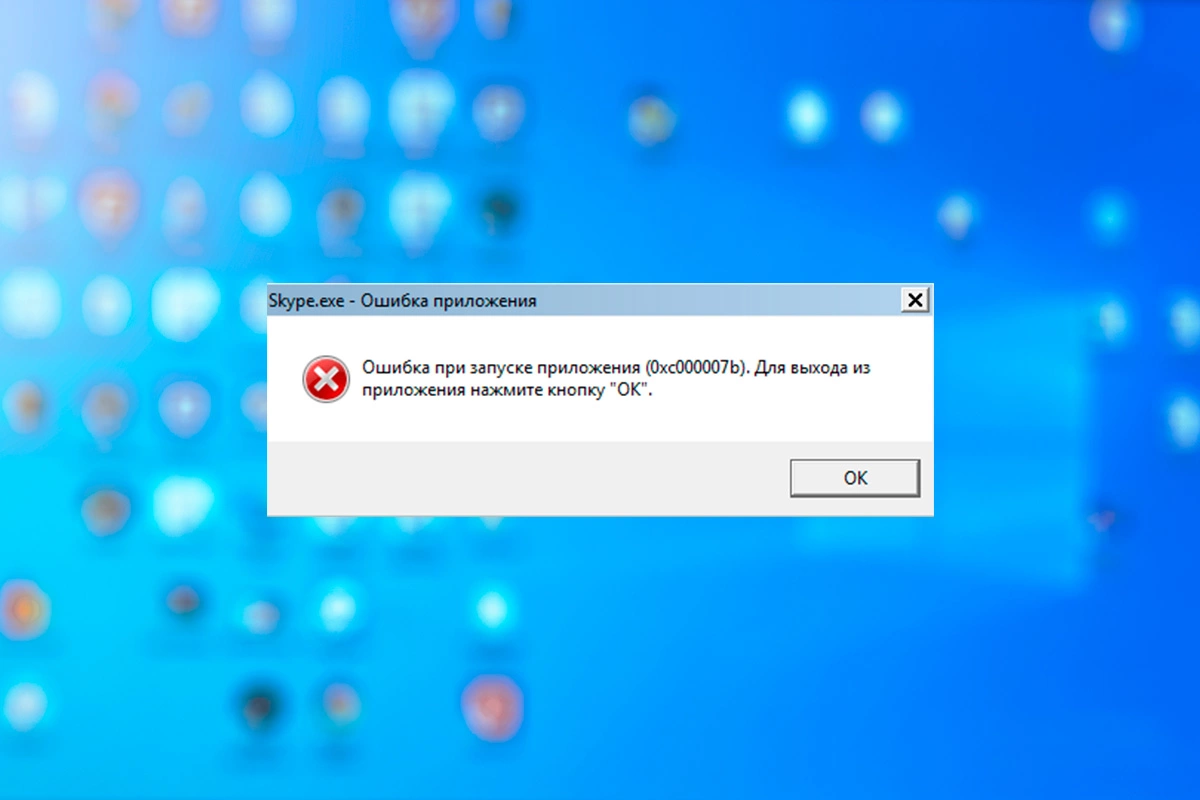
Фото: Bonsales / Shutterstock / FOTODOM
Ошибка с кодом 0xc000007b часто появляется на устаревших версиях Windows
Ошибка с кодом 0xc000007b появляется при запуске программ на Windows и означает, что системе не удается их корректно открыть. В переводе с компьютерного языка это значит: что-то пошло не так на самом старте и Windows не может соединить необходимые «кусочки» программы в одно целое [1].
Причин у этого сбоя может быть несколько, но большинство из них связаны с нарушением связи между компонентами операционной системы и приложением. Проще говоря, Windows не может «понять» или «подключить» нужные ей для запуска файлы — и останавливает процесс.
Наиболее распространенные причины ошибки с кодом 0xc000007b [1]:
- программа и система «говорят на разных языках»: 32-бит и 64-бит;
- не хватает нужных библиотек (Visual C++,.NET, DirectX);
- системные файлы повреждены или удалены;
- повреждена или неправильно установлена сама программа;
- сбой в работе драйверов, особенно видеокарты;
- программа не имеет нужных прав доступа;
- устаревшая или нестабильная версия Windows;
- ошибки в реестре Windows;
- конфликт программ.
Когда необходимо поскорее решить проблему с кодом 7b, один способ стоит попробовать в первую очередь. Если при попытке открыть игру или приложение на экране появляется ошибка 0xc000007b, запустите программу от имени администратора. Иногда этого достаточно, особенно если ошибка вызвана нехваткой прав доступа [1].
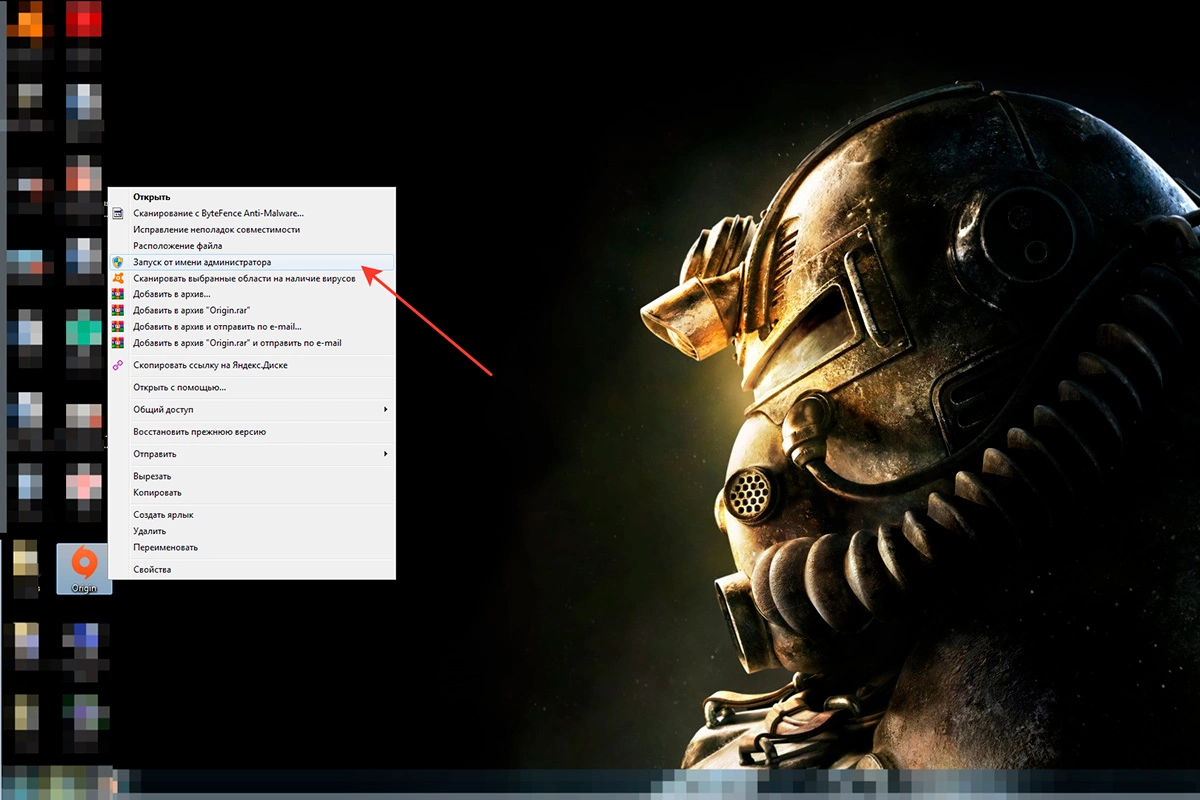
Запуск от имени администратора
Как исправить ошибку 0xc000007b: 7 способов решения
Ошибка 0xc000007b — это неприятно, но не катастрофа. Чаще всего она решается без обращения к специалисту. Достаточно немного терпения и пошаговых действий. Если одна из рекомендаций не сработала — переходите к следующей. Не бойтесь пробовать: вы ничего не сломаете, а вероятность, что программа заработает, с каждым шагом увеличивается. Следуйте инструкциям — и ваша программа запустится так, как положено [2].
1. Проверьте системные файлы
Иногда сама Windows становится источником проблемы. Это может произойти после внезапного отключения электричества, сбоя при обновлении системы или даже после вирусной атаки. В результате операционка теряет часть «инструкций» и уже не может правильно собрать все воедино. Как будто вы строите шкаф, но у вас нет одного винта и пошаговой инструкции. Иногда в системе остаются «хвосты» от старых программ или сбойных установок. Эти записи мешают Windows правильно распознавать пути к файлам или компонентам, что может вызвать ошибку 0xc000007b.
Что делать
- Откройте командную строку от имени администратора.
- Введите команду sfc /scannow и нажмите Enter.
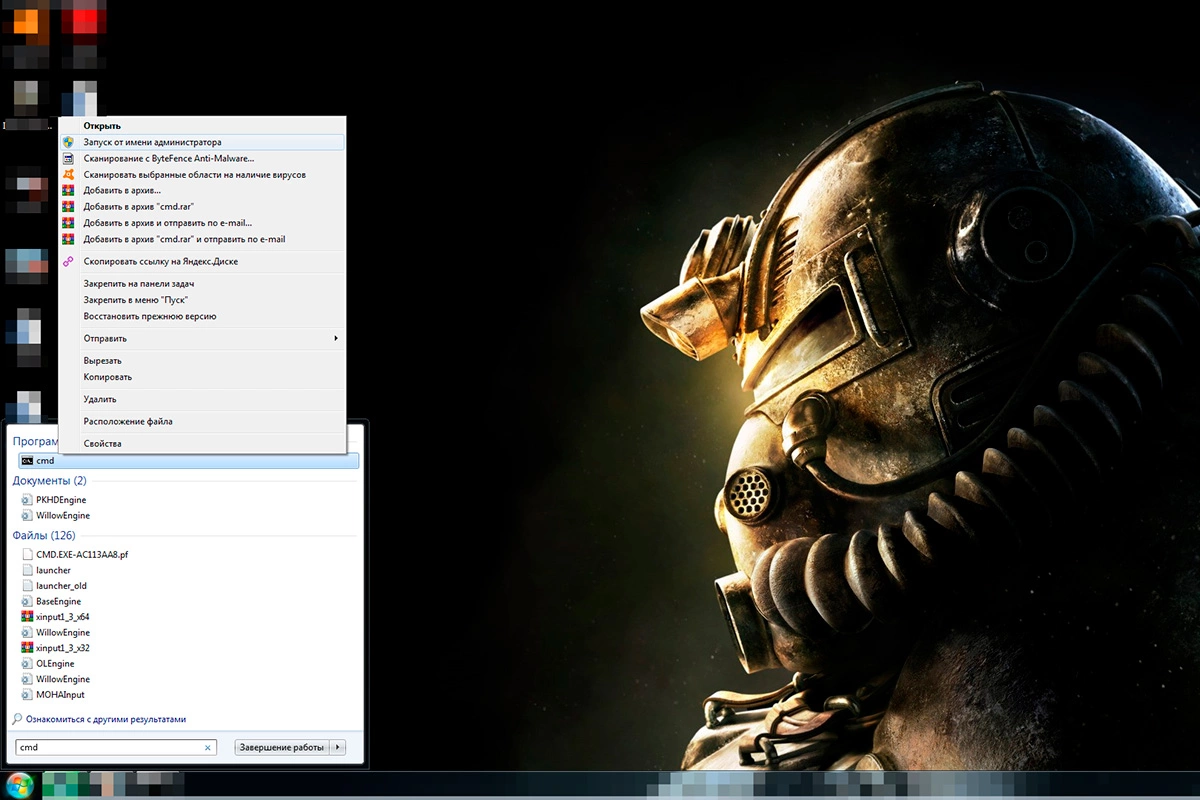
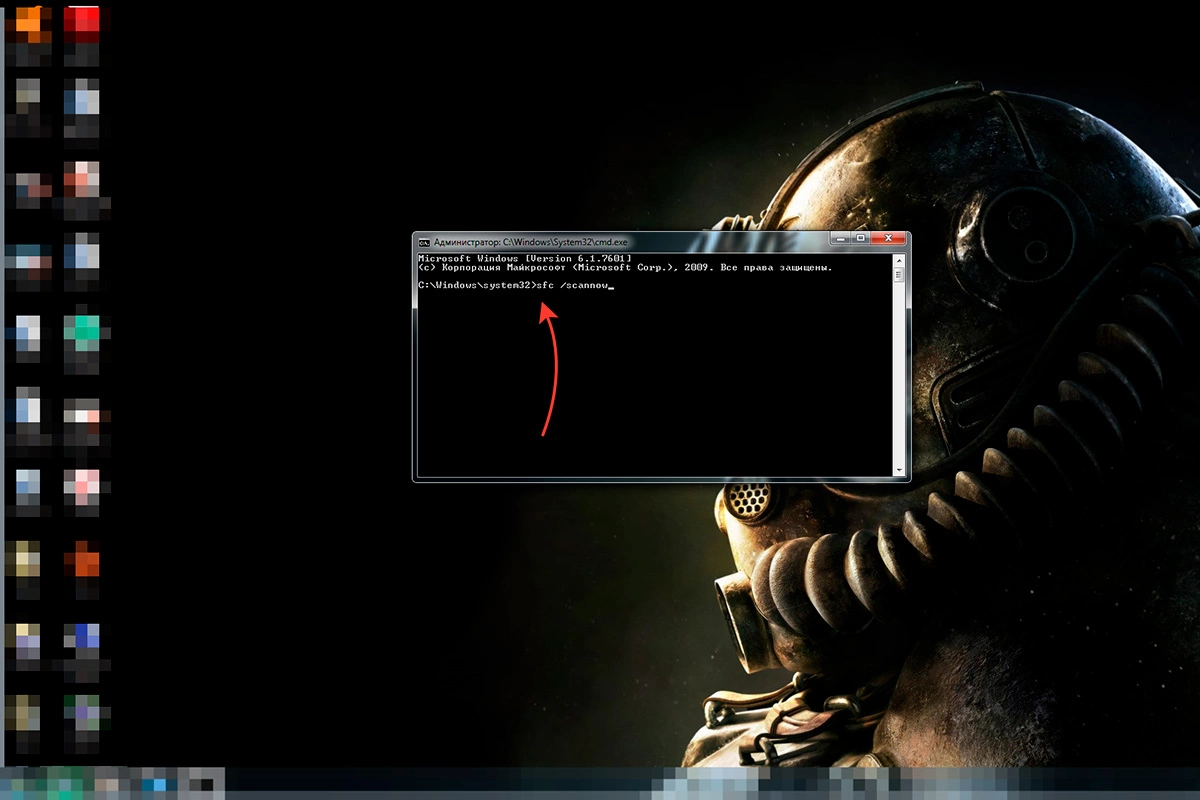
2. Переустановите Visual C++ Redistributable
Эти пакеты — как словари для Windows. Программа обращается к ним, чтобы запустить нужные функции. Если словарь поврежден или устарел — система не понимает, чего от нее хотят. Например, вы скачали игру с форума или по акции, а при запуске получаете ошибку 0xc000007b. Дело в том, что игра использует библиотеки 2015 года, а на вашем компьютере установлена только свежая версия 2022. Установка всех нужных пакетов устраняет эту несовместимость [3].
Порядок действий
- Скачайте Visual C++ 2010, 2013, 2015–2022 [4].
- Установите версии и для x86, и для x64 — обе могут понадобиться.
- Перезагрузите компьютер.
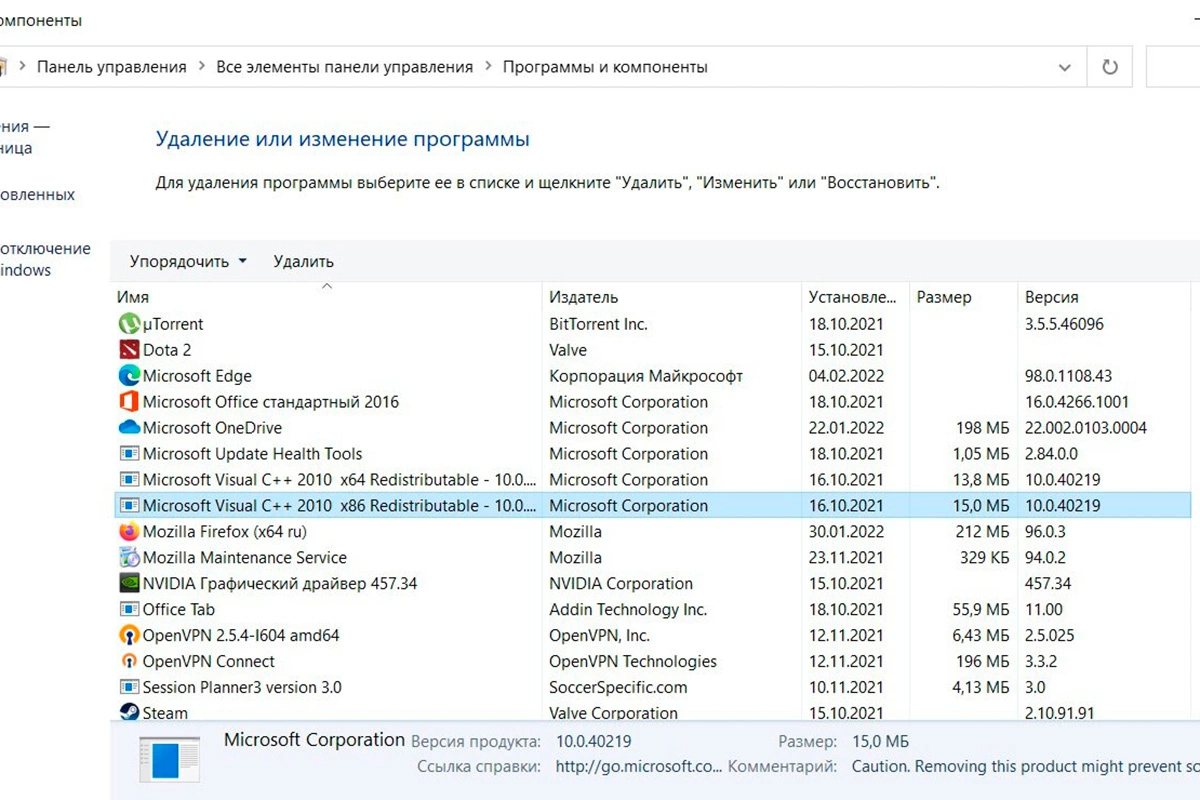
3. Обновите DirectX
Бывает, что вы установили старую, но любимую игру с диска — она работала на Windows XP, но на новой системе не запускается и выдает код ошибки 0xc000007b. Обновление DirectX подгружает недостающие модули, и игра снова оживает, как прежде [1].
Выполните следующие шаги.
- Загрузите DirectX End-User Runtime [5].
- Установите его.
- Перезагрузите ПК.
4. Удалите и переустановите программу
Если приложение установилось с ошибкой, проще и быстрее удалить его и начать заново, чем искать, какой файл поврежден. Возможно, игра или приложение были скачаны с неофициального источника или установка прервалась. Еще один вариант — вы устанавливали игру с флешки, и во время установки один из файлов не скопировался полностью. Программа может быть установлена, но внутри нее отсутствуют нужные файлы. При запуске Windows не находит то, что ожидает, и выдает ошибку 0xc000007b.
Порядок действий
- Удалите программу через «Программы и компоненты».
- Перезагрузите ПК.
- Установите заново — лучше из официального источника.
5. Установите обновления Windows
Иногда все, что нужно, — просто обновить систему. Microsoft регулярно выпускает патчи, которые чинят подобные ошибки. Отсутствие последних обновлений Windows тоже может вызвать проблемы. Например, новая игра использует функции, добавленные в последних версиях системы, а у вас их просто нет. В результате возникает сбой при запуске. Проверьте наличие обновлений в «Параметрах» [6].
6. Обновите драйвер видеокарты
Если у вас новая игра, а драйверы видеокарты не обновлялись со времен Windows 7, запуск может закончиться ошибкой 0xc000007b. Программа обращается к видеокарте, чтобы отобразить графику, а драйвер работает некорректно или слишком старый. В итоге система получает «непонятный ответ» и останавливает запуск. Особенно часто это случается после обновления Windows, когда драйвер подгружается по умолчанию.
Инструкция
- Определите модель вашей видеокарты.
- Скачайте последнюю версию драйвера.
7. Используйте сторонние утилиты для исправления ошибок
Иногда ошибка 0xc000007b может быть вызвана поврежденными системными файлами или неправильными настройками реестра. Допустим, вы заметили, что несколько программ на вашем компьютере начали выдавать различные ошибки при запуске, включая 0xc000007b. Вместо того чтобы переустанавливать каждую из них вручную, вы решаете воспользоваться утилитой для автоматического исправления системных ошибок. После сканирования и исправления найденных проблем большинство приложений начинают работать нормально.
Привет, друзья. В этой публикации будем говорить о том, как исправить ошибку 0xc000007b в Windows 10. Эта ошибка появляется в основном в двух случаях: при запуске программ и игр, а также на синем экране среды восстановления из-за невозможности запуска операционной системы. В обоих случаях свидетельствует об отсутствии или повреждении системных файлов самой Windows 10, в частности, файлов системных библиотек. Такая ошибка при запуске программ и игр встречается на 64-разрядных Windows 10 и может говорить об отсутствии или повреждении, помимо системных файлов, файлов важных для работы программ и игр компонентов как то: видеодрайвер, .NET Framework, Microsoft Visual C++, DirectX. Ещё причиной появления ошибки 0xc00007b могут быть сами программы и игры, т.е. их состав с отсутствующими, повреждёнными или некорректными файлами. Но давайте обо всём подробнее.
Как исправить ошибку 0xc000007b в Windows 10

Итак, друзья, ошибка 0xc00007b в Windows 10. Возникает при запуске сторонних программ и игр и сообщает о невозможности их запуска, предлагая нам, пользователям лишь безапелляционный вариант закрытия окна с ошибкой.

Также может появляться на синем экране среды восстановления, сообщая о невозможности запуска операционной системы из-за повреждения важных системных файлов и предлагая только вариант восстановления системы.

Ошибка 0xc00007b говорит об отсутствии или повреждении системных файлов Windows 10 и файлов упомянутых выше компонентов. Всё это следствие деятельности самой операционной системы – некорректных обновлений и сбоев в работе. Следствие нашей деятельности – установки разного, порой сомнительного стороннего софта, некорректной работы используемого нами стороннего софта, разного вмешательства в системные настройки и файлы, некорректного прерывания работы системы и т.п. А иногда и следствие проникновения на компьютер вредоносных программ. Если причина кроется в файлах видеодрайвера, .NET Framework, Microsoft Visual C++ или DirectX, не обязательно, чтобы файлы этих компонентов отсутствовали или были повреждены, они могут быть просто устаревшими и не соответствовать обновлённой программе или игре. В отдельных случаях проблемы могут быть на стороне самих программ и игр. И ещё из-за прочих причин.
Очень хорошо, друзья, если у вас есть у ранее созданные точка восстановления Windows 10 или резервная копия системного средства архивации. В таком случае в работающей Windows 10 или её среде восстановления вы сможете воспользоваться механизмами отката операционной системы к точке восстановления или резервной копии. Также хорошо, если у вас есть резервная копия Windows 10, созданная сторонней программой типа AOMEI Backupper и её аналогами. Даже если у вас система не загружается, создав загрузочный носитель такой программы на другом компьютере, вы сможете с него загрузить свой компьютер и восстановить Windows 10 к рабочему состоянию, запечатлённому в резервной копии. Но что делать, если мы ранее не позаботились о точках восстановления и резервных копиях? Вот что можно сделать в таком случае.
Восстановление целостности системных файлов
Важно: друзья, попытка восстановить целостность системных файлов с установочного носителя системы – это всё, что можно сделать в случае появления ошибки 0xc00007b на синем экране среды восстановления, когда Windows 10 не загружается. Иначе только переустановка. Но если среда восстановления у вас загружается, вы можете воспользоваться возможностью возврата компьютера в исходное состояние, в частности, способом облачной переустановки с гарантированно целостным установочным образом (но только если у вас версия Windows 10 от 2004 и выше). В процессе возврата компьютера в исходное состояние вам не надо будет заморачиваться с установочным носителем Windows 10, и вы сможете выполнить этот процесс с сохранением своих личных файлов. Детали смотрим в статье «Облачная переустановка Windows 10», в самом конце статьи приводятся инструкции именно по среде восстановления.

Ну и, соответственно, далее мы будем говорить только о возможностях устранения ошибки 0xc000007b при запуске программ и игр.
Жёсткий диск
Друзья, при любого проблемах, обусловленных повреждением файлов, нельзя исключать вероятность того, что у вашего диска есть бэд-блоки. Продиагностируйте ваш жёсткий диск.
Права администратора
Иногда ошибку 0xc00007b можно получить, запустив программу без прав администратора. Если у вас есть такие права, всё решается очень просто – запускаем программу с правами администратора.
Режим совместимости со старыми версиями Windows
Видеодрайвер
Ошибка 0xc00007b может исчезнуть, если обновить драйвер видеокарты. Детали в статьях:

.NET Framework
Ошибка 0xc00007b может появляться из-за проблем с программной платформой .NET Framework, необходимой для работы многих программ и игр. Если ошибка появляется при запуске старых программ или игр в Windows 10, возможно, нужно активировать старую версию платформы .NET Framework 3.5, по умолчанию в актуальной версии системы она отключена. Обычно программы и игры, коим нужна .NET Framework 3.5, сами запускают механизм установки этой версии платформы. Но разные глюки могут быть со старым софтом и играми, и если они у вас не идут, посмотрите в сети их системные требования. Если .NET Framework 3.5 требуется, включите её в Windows 10.
Microsoft Visual C++
DirectX
И ещё один компонент, важный для запуска программ и игр, и особенно игр – DirectX. Можно попробовать обновить DirectX. Если это не поможет, в крайнем случае можно удалить DirectX и установить по новой. Установка DirectX выполняется так же, как и обновление.
Программы и игры
Ошибка 0xc00007b при запуске программ и игр может появляться из-за самих программ и игр, из-за повреждённых или некорректных файлов в их составе. Первоочерёдно это касается взломанных переупакованных программ и игр с торрент-трекеров. Установите программу или игру с официального сайта разработчика. Если это невозможно, ищите другие торрент-раздачи этих программ и игр, т.е. переупаковки, выполненные другими сборщиками. Если у вас проблемы с запуском программы или игры, установленной с официального сайта разработчиков, пробуйте обновиться или, наоборот, установите более ранние версии.

Кривая сборка Windows
Ошибка 0xc00007b при запуске программ и игр может появляться в кривых сборках Windows – выложенных на торрент-трекерах сборках с некорректным вмешательством сборщика. Кривой сборке Windows может не помочь восстановление целостности системных файлов. Вы можете попробовать выполнить эту процедуру, но, конечно, кривую Windows лучше переустановить. И использовать при этом официальный образ установки, скачанный с сайта Microsoft. Ну или хотя бы использовать сборку от толкового сборщика. Детали в статье «Как скачать Windows 7, 8.1 и 10».
Вирусы
Ну и, наконец, друзья, вирусы и прочие зловреды — универсальная причина множества проблем с Windows. Ошибку 0xc00007b при запуске программ и игр может вызывать как непосредственное воздействие вредоносного ПО, так и последствия в виде повреждения системных файлов. Если есть подозрения на вирусы, первоочерёдно проверьте компьютер, нет ли у вас действительно вирусов. А затем выполните восстановление целостности системных файлов.

Вот это, друзья, основные причины, почему ошибка 0xc00007b может появляться в Windows 10. Если всё это не помогло, а также, как оговаривалось выше, если у вас кривая сборка Windows, то тут только переустанавливать операционную систему.
Независимо от вашей квалификации в работе операционной системы периодически могут возникать различные сбои. Зачастую они сопровождаются коротким уведомлением и определенным кодом. К примеру, ошибка при запуске 0xc000007b часто встречается, когда вы хотите включить игру. Мы же сейчас расскажем, как можно от нее избавиться. К счастью, к проблемам с «железом» она не имеет никакого отношения, и исправить эту ошибку достаточно просто.
Содержание
- Почему возникает ошибка 0xc000007b
- Настраиваем совместимость
- Устанавливаем системные библиотеки
- Обновляем драйверы
- Ошибка при запуске приложения 0xc000007b: как исправить, если ничего не помогло
Почему возникает ошибка 0xc000007b
Сказать наверняка, что послужило триггером для возникновения неисправности, сложно. Существует множество возможных вариантов и, соответственно, универсального решения проблемы не существует. Мы рекомендуем поочередно исключить все перечисленные чуть ниже причины появления проблемы.
- игры или программы несовместимы с вашей версией операционной системы;
- отсутствуют необходимые права для запуска;
- поврежденная или отсутствующая библиотека;
- сбой в работе программы или самой операционной системы;
- заражение компьютера вирусом;
- устаревшие или неисправные драйверы видеокарты.
Далее мы разберем каждый пункт подробно и у вас, наверняка, не останется вопроса «как убрать ошибку 0xc0000007b на Windows 10». Если ни один из способов не поможет, рекомендуем обратиться в службу технической Microsoft, поскольку проблема связана именно с операционной системой, а не с софтом.
Настраиваем совместимость
Зачастую некоторые игры и программы создаются для определенной ОС и лишь впоследствии оптимизируются под остальные версии операционных систем. Поэтому, например, при попытке запуска старого приложения в актуальной Windows 10 или Windows 11 может появляться ошибка или конфликт. Исправить это недоразумение просто, если зайти в настройки исполняемого файла или ярлыка.
Просто найдите нужный файл, кликните по нему правой кнопкой мыши и перейдите в раздел «совместимость», который можно выбрать в верхней части появившегося окна. Затем поставьте галочку напротив пункта «Запустить программу в режиме совместимости» и выберите желаемую операционную систему. Можно попробовать различные варианты. Также ниже включите опцию «Запускать эту программу от имени администратора». Если это не сработало, запустите средство устранения проблем с совместимостью. Оно помогает редко, но не исключено, что именно в вашем случае всё получится.
Устанавливаем системные библиотеки
Большинство приложений, работающих на базе Windows, требует наличия дополнительного программного обеспечения, которое далеко не всегда встраивается в операционную систему. Речь идёт о Micoroft Visual C++, NET.Framework и DirectX. Углубляться в фундаментальные различия каждой интегрированной среды, мы не видим смысла. Скажем лишь, что все перечисленное программное обеспечение требуется для корректного функционирования некоторых приложений.
Стоит упомянуть, что вам может потребоваться установить все имеющиеся в сети версии, а не только последнюю. Например, Visual C++ нужно поставить, начиная с 2008 и до 2019 года выпуска. В некоторых случаях могут потребоваться и более ранние версии. Скачать полные паки можно на официальном сайте Microsoft.
Если это не помогло, то, вероятно, у вас отключены требуемые компоненты. Их можно включить в панели управления. Путь, как это сделать, описан ниже:
- нажмите комбинацию клавиш Win + R и в появившемся окне введите команду сontrol;
- выберите пункт «Удаление программ» и в левой части зайдите в «Включение или отключение компонентов Windows»;
- флажками выберите нужные элементы.
Обновляем драйверы
Что делать если ошибка 0xc000007b возникает только при запуске игр? В этом случае решение проблемы может крыться в переустановке драйверов видеокарты. Может помочь и их обновление. Для этого перейдите на официальный сайт производителя вашего GPU. Причем производителя именно чипа, а не модификации, то есть это AMD или Nvidia. Затем перейдите в раздел загрузок.
У обоих девелоперов есть утилиты, которые умеют сами определять модель вашей видеокарты. Так что вам даже не придется искать драйвер, предназначенный именно для вашего графического адаптера. Удалить старый драйвер можно с помощью любого специализированного софта, который полностью сотрет все имеющиеся данные в системе о работе GPU. Если осуществить деинсталляцию через диспетчер устройств, велик шанс, что в Windows останется информация о работе драйвера. И переустановка не поможет.
Впрочем, если вы не хотите устанавливать дополнительный софт, вы можете попробовать и этот способ.
- Кликните правой кнопкой мыши по меню «Пуск» и выберите «Диспетчер устройств».
- Найдите в появившемся списке пункт «Видеоадаптеры».
- Кликните по нему правой кнопкой мыши и выберите «Удалить устройство».

Ошибка при запуске приложения 0xc000007b: как исправить, если ничего не помогло
Последние действия связаны с общей профилактикой системы. В первую очередь проверьте свой компьютер на вирусы. Компьютерная зараза часто может вызывать системный сбой и мешать корректной работе служб. Для этого можно использовать один из бесплатных антивирусов, который можно найти в нашей подборке. Затем попробуйте переустановить приложение или игру, с которой возникает проблема. В самом крайнем случае попробуйте выполнить восстановление операционной системы с помощью контрольной точки системы. И лишь в безвыходной ситуации выполните установку чистой операционной системы.
Читайте также:
- Как исправить ошибку xinput1 3 dll при запуске игры
- Компьютер зависает намертво и не реагирует: как решить проблему
При запуске некоторых программ и игр пользователи могут столкнуться со сбоем «Ошибка приложения. Ошибка при запуске приложения 0xc000007b», при этом повторные попытки запуска как правило не решают проблему.
В этой инструкции подробно о возможных причинах и способах исправить ошибку 0xc000007b в Windows 11, Windows 10 и предыдущих версиях системы.
Основные причины ошибки и базовые решения
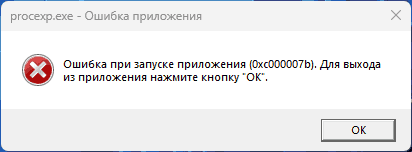
Среди основных причин ошибки при запуске приложения с кодом 0xc000007b (код соответствует ошибке INVALID_IMAGE_FORMAT) можно выделить следующие:
- Конфликты между 32-бит и 64-бит версиями файлов приложения и системных библиотек. Например: программа или игра требовала какую-то DLL, вы скачали эту библиотеку со стороннего сайта, но не в той разрядности, которая требуется приложению.
- Повреждение или замена системных файлов Windows
- Повреждение файлов запускаемого приложения.
- Влияние антивируса (обычно — стороннего) на запуск приложения.
- В некоторых случаях проблема может быть вызвана отсутствием необходимых прав у запускаемой программы для доступа к необходимым для запуска файлам.
Из этих пунктов следуют основные простые способы исправить ошибку:
- Попробуйте запустить программу или игру от имени администратора: нажмите по ярлыку или исполняемому файлу программы правой кнопкой мыши и выберите пункт «Запуск от имени администратора» в контекстном меню. Если при этом всё работает исправно, вы можете открыть свойства ярлыка или исполняемого файла и установить отметку «Запускать эту программу от имени администратора» на вкладке «Совместимость». Для ярлыка запуск от имени администратора также можно включить на вкладке «Ярлык», нажав кнопку «Дополнительно».
- Если программа представлена в нескольких версиях, установите или используйте исполняемый файл той, которая подходит для архитектуры вашей системы: x64 для 64-бит систем, x86 — для 32-бит систем.
- Выполните проверку и восстановление системных файлов Windows: запустите командную строку от имени администратора, по порядку выполните следующие две команды:
dism /online /cleanup-image /restore-health sfc /scannow
после чего закройте окно командной строки и перезагрузите компьютер.
- Если программа или игра ранее работала, а теперь перестала, попробуйте переустановить её. В случае, если речь идёт об игре Steam, используйте опцию проверки целостности файлов игры в клиенте в параметрах соответствующей игры. Если речь идёт о не слишком лицензионной версии ПО, можно попробовать выполнить его загрузку и установку из другого источника, предварительно удалив текущую версию.
- Если перед появлением проблемы вы предпринимали действия по загрузке файлов DLL в системные папки Windows или папку запускаемого приложения, удалите скачанные вами вручную файлы и установите соответствующие DLL правильно, в составе содержащих их компонентов, чаще всего речь идёт о Microsoft Visual C++ Redistributable, причём для 64-разрядных систем обычно требуется установка и x64 и x86 версий компонентов. Если вы не знаете о чём речь, поищите имя конкретной DLL в поиске по этому сайту, скорее всего подробная инструкция по нужным действиям найдётся, здесь нужно учитывать, что не всегда требуются только последние версии компонентов — они не заменяют собой более ранние.
- При наличии стороннего антивируса на компьютере, проверьте, решает ли проблему его временное отключение. Если это помогло, добавьте папку с соответствующей программой в исключения антивируса, при условии, что вы доверяете её источнику.
Во многих случаях один из предложенных способов помогает решить проблему, однако иногда может потребоваться прибегнуть к дополнительным методам решения.
Анализ зависимостей приложения
С учётом того, что чаще всего рассматриваемый сбой происходит в ситуации, когда 32-бит приложение «пробует» выполнить запуск, загрузив 64-бит библиотеки DLL или наоборот можно попробовать разобраться с ситуацией вручную, изучив зависимости исполняемого файла с помощью Depency Walker или, что будет удобнее — Depencies в GUI-варианте: загрузите и распакуйте приложение, запустите DepenciesGui и откройте исполняемый файл приложения, сообщающего об ошибке 0xc000007b.
Например, на скриншоте ниже мы видим, что 32-бит приложение использует «правильные» библиотеки из папки SysWOW64 (где в x64-версиях систем находятся 32-бит версии DLL), а в нижней части окна в столбце «Machine» отображается i386 (что соответствует 32-бит библиотеке, для 64-бит будет указано AMD64), ошибок при запуске приложения быть не должно.
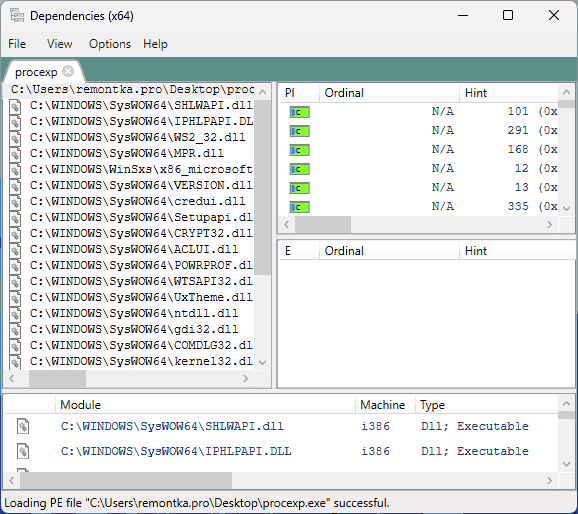
Если в вашем случае вы отмечаете несоответствия: обычно — сообщение об отсутствии нужной DLL в Depencies, как на следующем скриншоте (хотя по факту она есть в папке, просто имеет не ту разрядность) или, например, какие-то из загружаемых библиотек из папки SysWOW64 имеют архитектуру AMD64 или DLL из папки System32 — архитектуру i386, следует предпринять действия для их устранения.
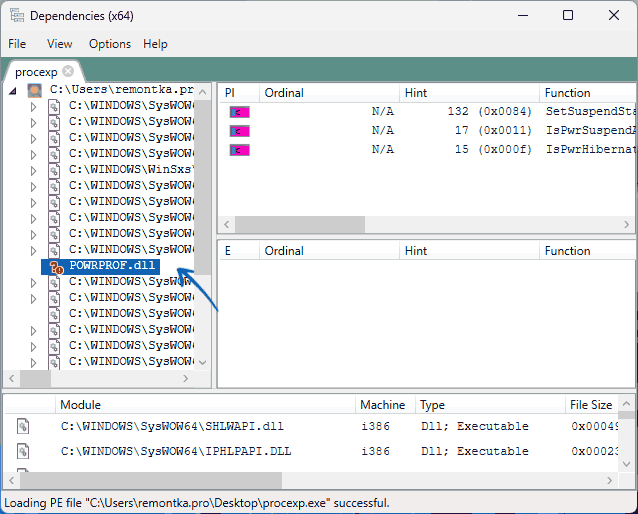
При этом фигурировать могут не только системные папки Windows, но и собственные папки программы — логика будет той же самой.
Если предложенные выше методы не помогли, ниже — некоторые дополнительные варианты, которые могут сработать при ошибке 0xc000007b:
- Если ранее программа исправно запускалась, попробуйте использовать точки восстановления системы: нажмите клавиши Win+R на клавиатуре, введите rstrui и нажмите Enter, выберите точку восстановления на дату, когда ошибка при запуске не наблюдалась и запустите процесс восстановления.
- Ошибка может быть вызвана повреждением компонентов Visual C++ требуемой для запуска игры или программы версии. Для версий начиная с 2013 есть возможность исправления установки (Win+R — appwiz.cpl — выбор компонента — кнопка «Изменить», затем — «Исправить»). Для более ранних потребуется удаление и повторная установка. О том, как скачать эти компоненты — в отдельной инструкции. Один из самых простых вариантов — использовать Visual С++ All In One Runtimes для автоматической установки всех доступных версий компонентов.
- Попробуйте установить недостающие библиотеки DirectX с помощью веб-установщика с сайта Майкрософт , а также вручную скачать и установить последние версии драйверов видеокарты с сайтов NVIDIA или AMD, используя опцию чистой установки. При наличии дискретного и интегрированного видеоадаптеров, установите драйверы как для того, так и для другого.
- Проверьте, появляется ли ошибка, если запустить приложение в режиме совместимости с одной из предыдущих версий Windows: параметры совместимости можно выбрать в свойствах исполняемого файла или ярлыка на соответствующей вкладке.
- Для некоторых программ при ошибке 0xc000007b может помочь включение (или переустановка) компонентов .NET Framework — нажмите клавиши Win+R на клавиатуре, введите appwiz.cpl, выберите пункт «Включение или отключение компонентов Windows» слева, убедитесь, что компоненты .NET Framework 3.5 и 4.8 (или более новой версии) включены, если это не так, отметьте их и нажмите «Ок». Также вы можете скачать установщики этих компонентов с сайта Майкрософт.
Если «Ошибка при запуске приложения 0xc000007b» сохраняется, опишите в комментариях все детали и обстоятельства её появления, постараемся найти подходящее решение.